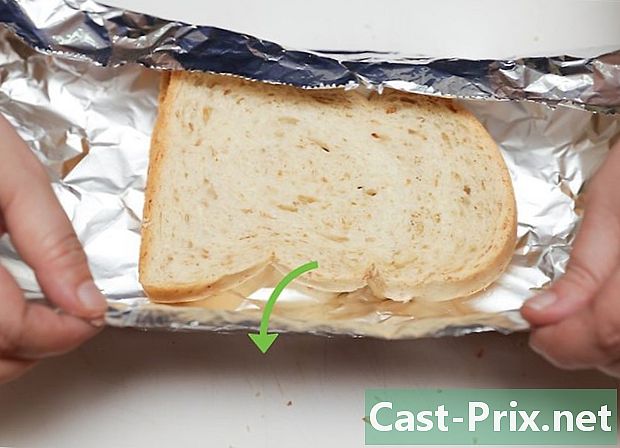YouTube से टिप्पणियों को कैसे निकालें
लेखक:
Randy Alexander
निर्माण की तारीख:
25 अप्रैल 2021
डेट अपडेट करें:
1 जुलाई 2024
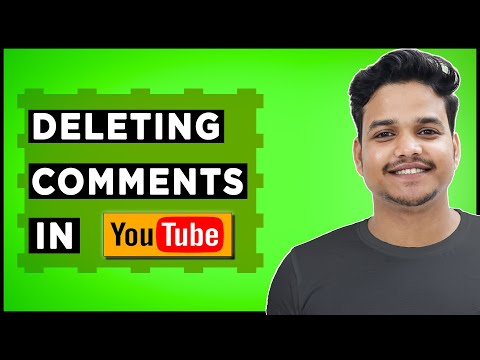
विषय
- चरणों
- उन टिप्पणियों को पहचानें जिनका विलोपन संभव है
- विधि 1 टिप्पणी हटाएँ
- विधि 2 वीडियो पर स्पष्ट टिप्पणियाँ
- विधि 3 स्पैम के रूप में दूसरों की टिप्पणियों की रिपोर्ट करें
YouTube वेब पर सबसे लोकप्रिय साइटों में से एक है, विशेष रूप से इसके अनुभाग के साथ जहां उपयोगकर्ता टिप्पणियां छोड़ सकते हैं। यदि आपको ऐसी टिप्पणियाँ लिखनी थीं जिन्हें आप हटाना चाहते हैं, तो आप कर सकते हैं। यदि आपके पास एक YouTube चैनल है और आप अनुचित टिप्पणियों को हटाना चाहते हैं, तो आप इन टिप्पणियों को हटा सकते हैं और कुछ उपयोगकर्ताओं को प्रतिबंधित भी कर सकते हैं।
चरणों
उन टिप्पणियों को पहचानें जिनका विलोपन संभव है
-
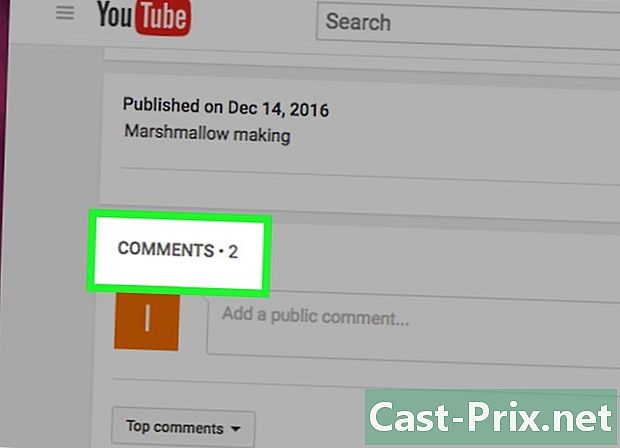
आप सभी टिप्पणियों को हटा नहीं सकते। केवल कुछ प्रकार की टिप्पणियों को ही हटाया जा सकता है जैसे:- अन्य लोगों के वीडियो पर आपकी टिप्पणी,
- आपके वीडियो पर दूसरों की टिप्पणी,
- दूसरों की टिप्पणियाँ यदि आप उन्हें पोस्ट करते हैं (यदि उन्हें पर्याप्त वोट मिले हैं तो उन्हें हटा दिया जाएगा),
- आप एक साथ कई टिप्पणियों को हटा नहीं सकते,
- Google के YouTube के अधिग्रहण (अक्टूबर 2006) से पहले मौजूद टिप्पणियां नहीं निकाली जा सकतीं।
विधि 1 टिप्पणी हटाएँ
-
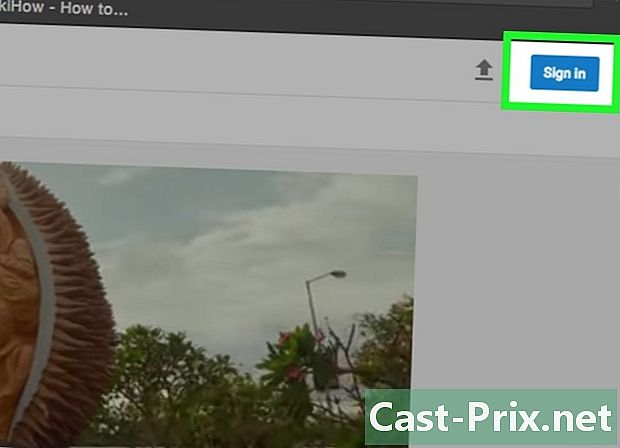
उस खाते में प्रवेश करें जिसके साथ आपने टिप्पणी पोस्ट की है। टिप्पणी को साफ़ करने के लिए, आपको उस चैनल या उपयोगकर्ता खाते में लॉग इन होना चाहिए जिसे आप टिप्पणी पोस्ट करते थे। ऊपरी दाईं ओर अपनी प्रोफ़ाइल तस्वीर का चयन करके खातों को स्विच करना संभव है। -
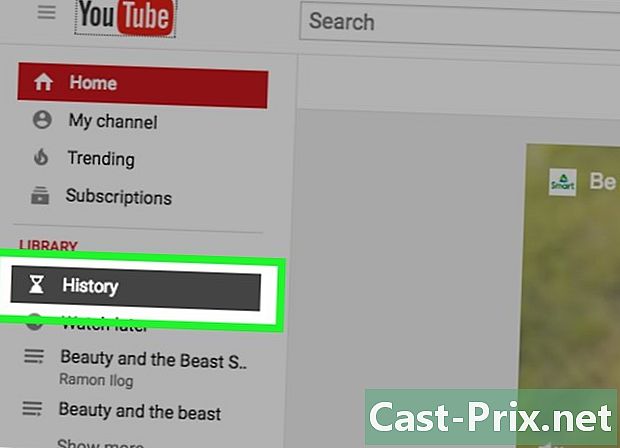
आपके द्वारा टिप्पणी की गई वीडियो तक पहुंचें यह एक टिप्पणी खोज प्रणाली में मौजूद नहीं है, इसलिए आपको अपनी टिप्पणी खोजने के लिए आपके द्वारा टिप्पणी की गई वीडियो का उपयोग करना चाहिए। आप अपने हाल के घड़ी के इतिहास में वीडियो पा सकते हैं। -
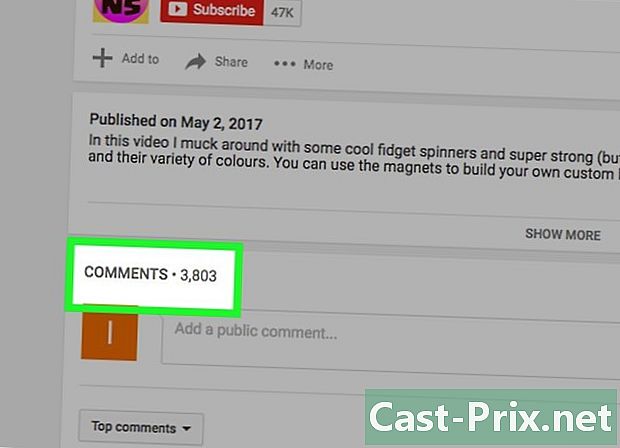
विकल्प चुनें सभी टिप्पणियाँ. यह विकल्प आपको बॉक्स में मिलेगा अपने विचार साझा करें। अपनी टिप्पणी को हटाने के लिए आपको इस विकल्प पर क्लिक करना होगा। यदि आप इस विकल्प का चयन नहीं करते हैं, तो आप टिप्पणी को हटा नहीं सकते, आप केवल इसे रिपोर्ट कर सकते हैं। -
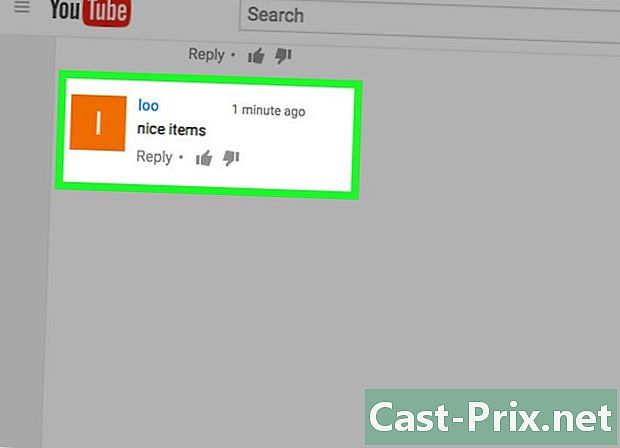
वह टिप्पणी ढूंढें जिसे आप हटाना चाहते हैं। टिप्पणियों के माध्यम से स्क्रॉल करें जब तक आप अपना नहीं पाते।- आप केवल अपनी टिप्पणियों को हटा सकते हैं।
-
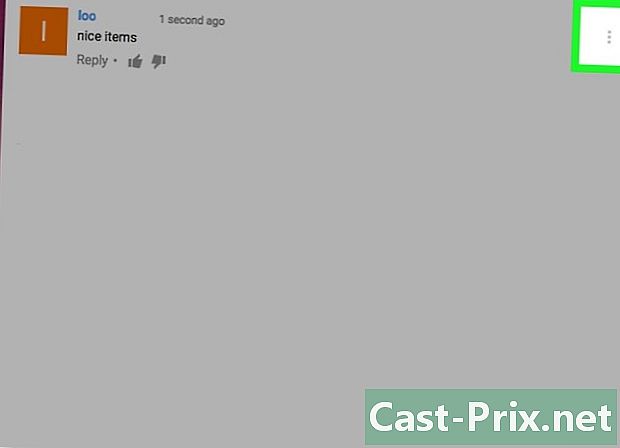
टिप्पणी पर होवर करें और टिप्पणी के दाईं ओर छोटे त्रिकोण का चयन करें। -
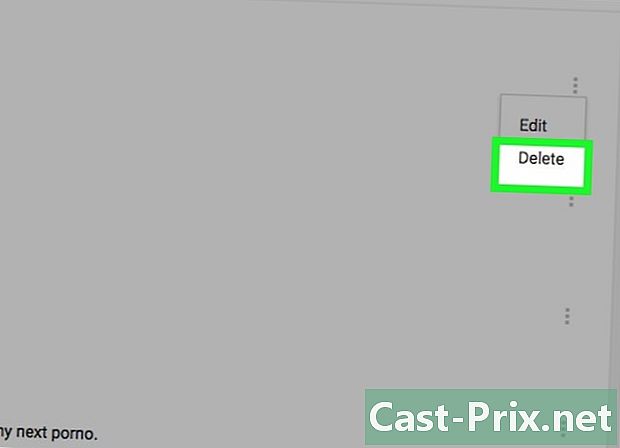
चुनना मिटाना. बटन का चयन करके विलोपन की पुष्टि करें मिटाना प्रकट होने वाले बॉक्स में। टिप्पणी स्थायी रूप से हटा दी जाएगी।यहां तक कि टिप्पणी की प्रतिक्रियाओं को भी हटा दिया जाएगा। -
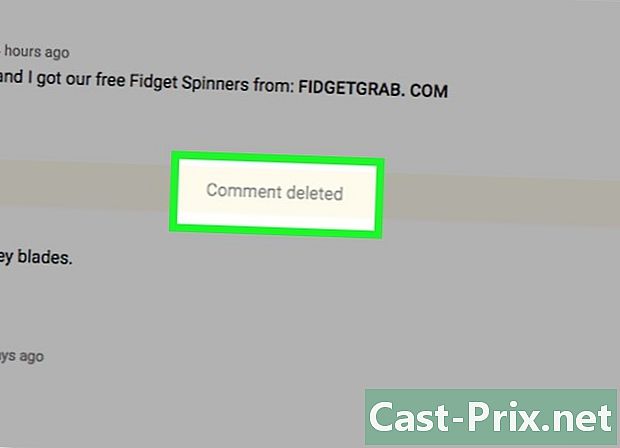
जांचें कि आप जुड़े हुए हैं। यदि आपको टिप्पणी हटाने का विकल्प नहीं मिलता है, तो जांचें कि क्या आप उस खाते में साइन इन हैं जिस पर आप टिप्पणी पोस्ट करते थे। यदि आपके पास अब इस खाते तक पहुंच नहीं है, तो आप इसे पुनर्प्राप्त करने का प्रयास कर सकते हैं।
विधि 2 वीडियो पर स्पष्ट टिप्पणियाँ
-
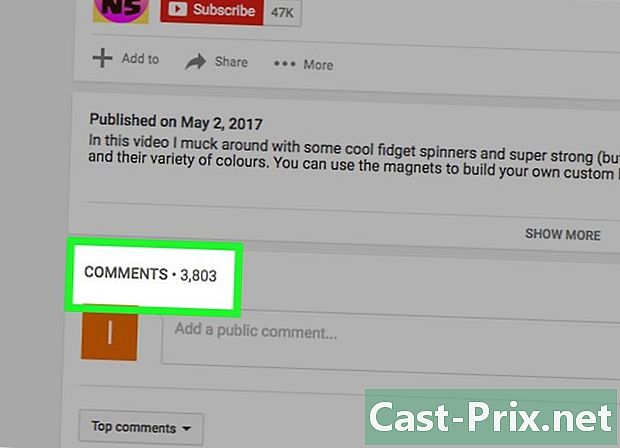
वह टिप्पणी ढूंढें जिसे आप हटाना चाहते हैं। खराब टिप्पणियां आपके वीडियो पर चर्चाओं को कम कर सकती हैं। आपत्तिजनक या अनुचित टिप्पणियों को हटाएं। आपके वीडियो को मॉडरेट करने से विचारों की संख्या बढ़ सकती है।- अपने वीडियो पृष्ठ पर टिप्पणी सूची ब्राउज़ करें या टिप्पणी प्रबंधक का उपयोग करें निर्माता स्टूडियो। अपने खाते या चैनल में लॉग इन करें और पर जाएं youtube.com/comments अपने वीडियो पर टिप्पणियों का प्रबंधन करने के लिए।
-

टिप्पणी पर होवर करें और टिप्पणी के दाईं ओर छोटे त्रिकोण का चयन करें। -
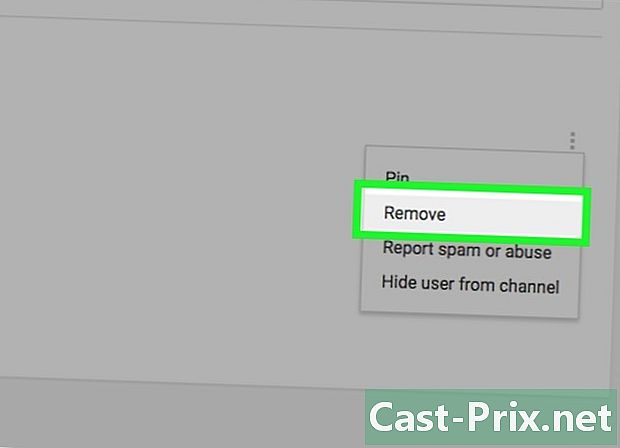
टिप्पणी हटाएँ। विकल्प चुनें मिटाना अपने वीडियो पर टिप्पणी को हटाने के लिए। यदि आप अनजाने में कोई टिप्पणी हटाते हैं, जिसे आप हटाना नहीं चाहते हैं, तो आप बटन का चयन करके विलोपन को रद्द कर सकते हैं रद्द करना. -
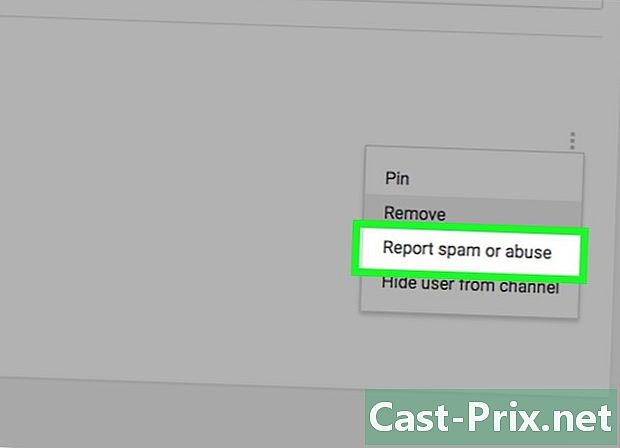
किसी उपयोगकर्ता की रिपोर्ट करें। यदि आपके चैनल में कोई सब्सक्राइबर अन्य उपयोगकर्ताओं को परेशान करता है या अवैध सामग्री पोस्ट करता है, तो आप उसे उसी मेनू से रिपोर्ट कर सकते हैं जिसका उपयोग आप टिप्पणी को मिटाने के लिए करते थे। पर क्लिक करें स्पैम या दुर्व्यवहार की रिपोर्ट करें फिर उस विकल्प का चयन करें जो रिपोर्ट के कारण से मेल खाता है। -
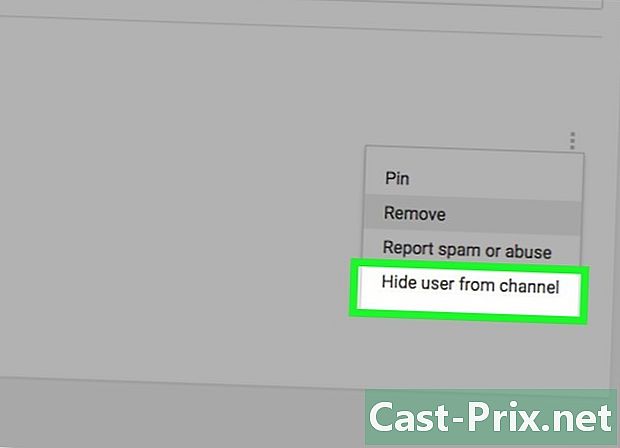
एक उपयोगकर्ता प्रतिबंध। यदि आप अपने चैनल को बर्बाद करने वाले उपयोगकर्ता से तंग आ चुके हैं, तो आप उस उपयोगकर्ता को उसी मेनू से प्रतिबंधित कर सकते हैं। इस उपयोगकर्ता द्वारा पोस्ट की गई सभी टिप्पणियां स्वचालित रूप से छिपाई जाएंगी। -
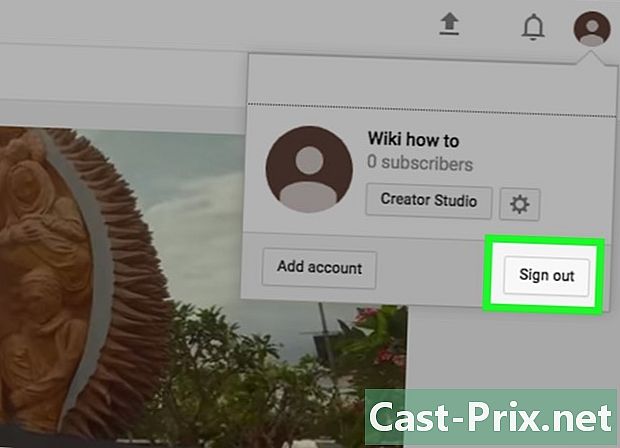
अगर आपको विकल्प नहीं मिल रहा है मिटानासाइन आउट करें और फिर से लॉग इन करें। कभी-कभी पूर्ण मेनू दिखाई नहीं देता है जब आप उस टिप्पणी के बगल में त्रिकोण का चयन करते हैं जिसे आप हटाना चाहते हैं। इस समस्या को हल करने के लिए, लॉग आउट करें और वापस लॉग ऑन करें।- ऊपरी दाईं ओर अपने प्रोफ़ाइल चित्र का चयन करें।
- बटन का चयन करें साइन आउट.
- अपने Google खाते से वापस साइन इन करें।
विधि 3 स्पैम के रूप में दूसरों की टिप्पणियों की रिपोर्ट करें
-
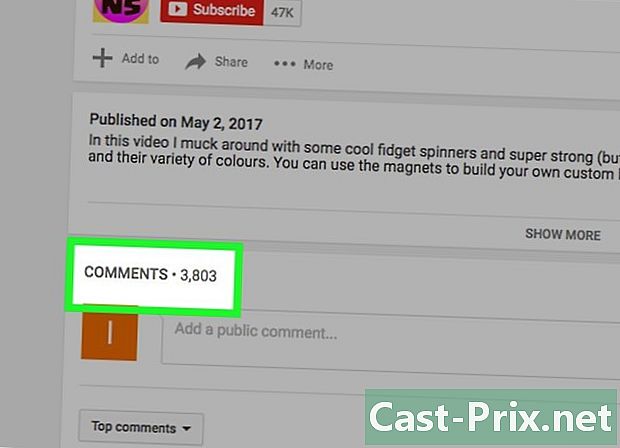
वह टिप्पणी ढूंढें जिसे आप हटाना चाहते हैं। आप दूसरों की टिप्पणियों को हटा सकते हैं जो आपको लगता है कि स्पैम, उत्पीड़न या अवैध सामग्री है। -

टिप्पणी पर होवर करें और टिप्पणी के दाईं ओर छोटे त्रिकोण का चयन करें। -
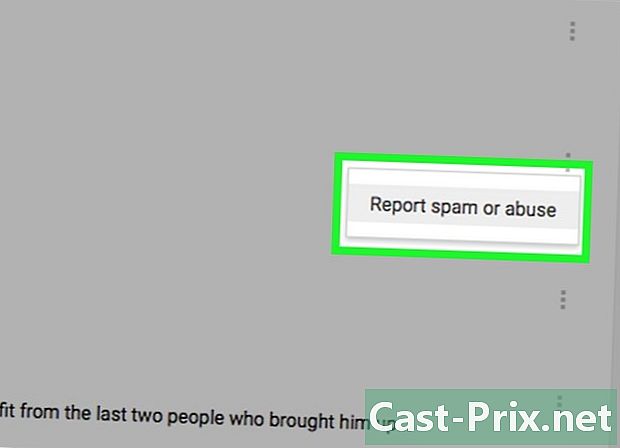
चुनना स्पैम या दुर्व्यवहार की रिपोर्ट करें. -
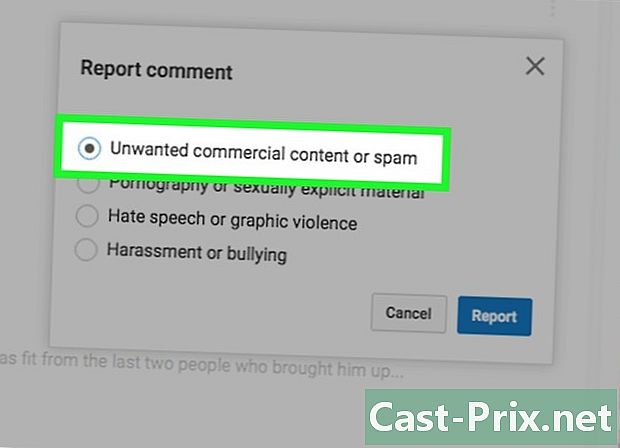
चुनना अवांछित व्यावसायिक सामग्री या स्पैम. आप प्रश्न में टिप्पणी के आधार पर अन्य विकल्प चुन सकते हैं। -
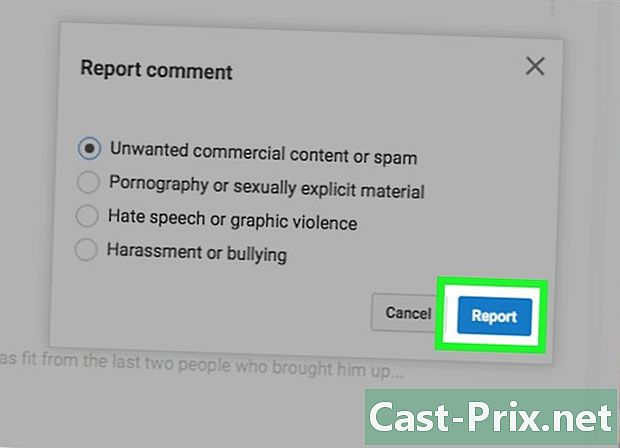
चुनना जारी रखने के लिए. टिप्पणी के साथ-साथ उपयोगकर्ता को सूचित किया जाएगा, और यदि टिप्पणी को पर्याप्त वोट मिले हैं या Google की नीति का उल्लंघन करता है, तो टिप्पणी लेखक को छोड़कर सभी से छिपी होगी। -
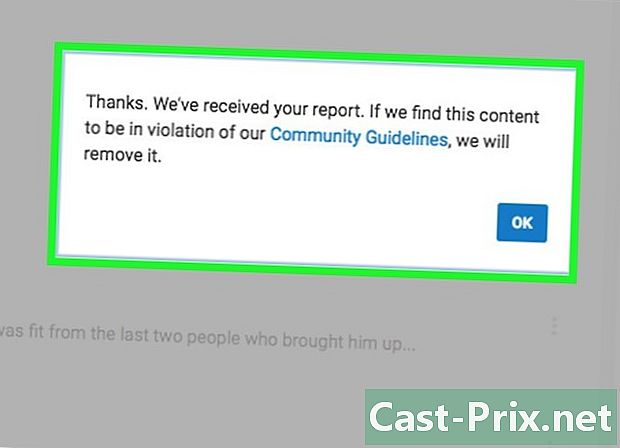
एक रिपोर्ट रद्द करें। यदि आप अनजाने में किसी ऐसे उपयोगकर्ता की रिपोर्ट करते हैं जिसकी आपको आवश्यकता नहीं है, तो आप बटन का चयन कर सकते हैं रद्द करना रिपोर्ट रद्द करना।- रिपोर्टिंग विकल्प का दुरुपयोग न करें अन्यथा आपको अपने खाते में समस्या होगी।